win10系统是很多用户们都在使用的一款操作系统,其中在这里很多的用户们在近期遇到了Win10关机后一动键盘就开机怎么办?用户们可以进入到控制面板下的系统和安全来进行设置,下面就让知识兔来为用户们来仔细的介绍一下Win10关机后一动键盘就开机问题解析吧。
Win10关机后一动键盘就开机问题解析
1、知识兔点击windows系统,控制面板。
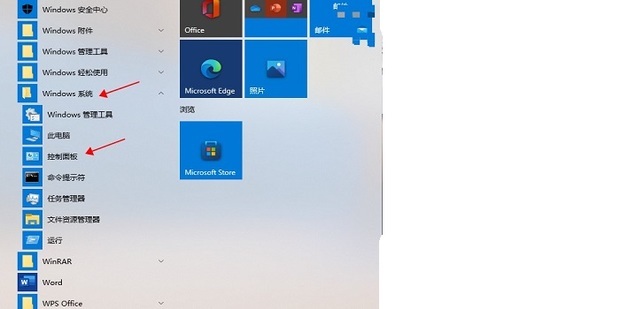
2、知识兔点击系统和安全。
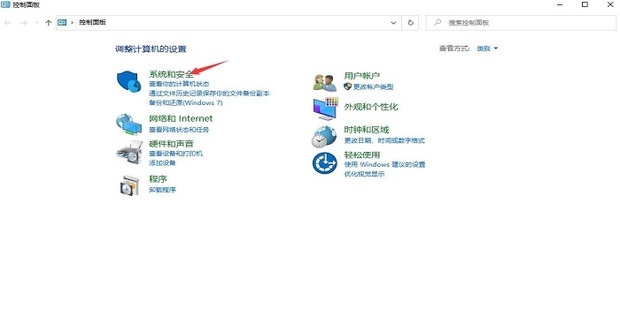
3、知识兔点击电源选项。
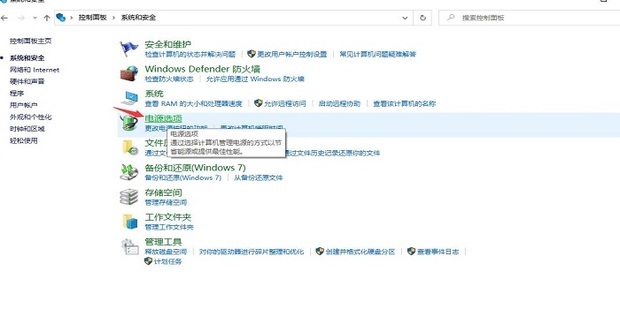
4、知识兔点击选择电源按钮的功能。
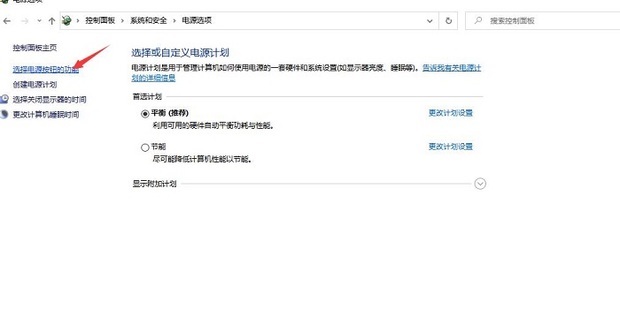
5、知识兔点击更改当前不可用的设置。
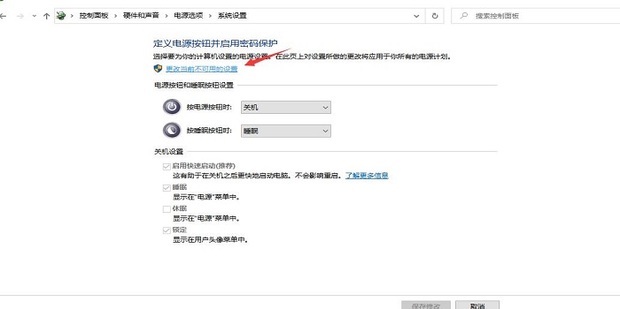
6、取消启用快速启动前面的对勾,保存修改。
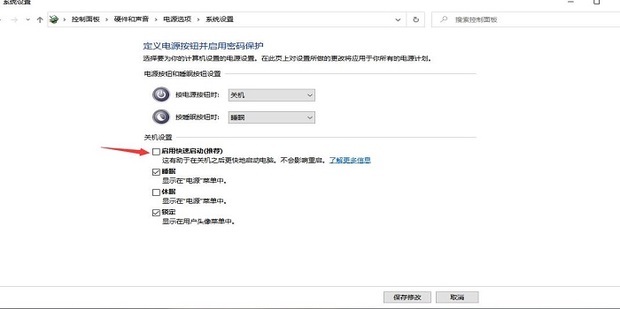
7、重启计算机即可。
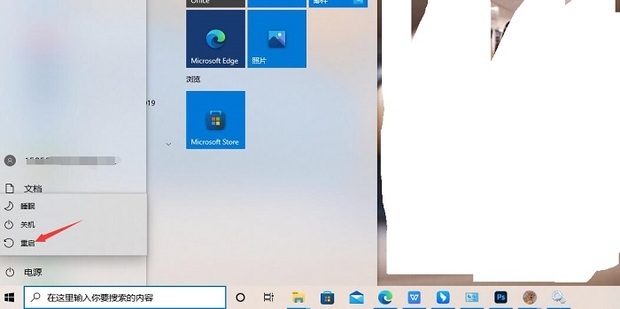
下载仅供下载体验和测试学习,不得商用和正当使用。
点击下载